
现在下载的一些应用软件或程序,如果不注意的话都是默认开机自启的,如果开机启动项增多了,难免会拖慢win10开机速度。有网友想要管理win10开机启动项,但是不知道win10开机启动项怎么设置开关。下面小编就教下大家设置win10开机启动项的方法。
方法一:直接任务管理器设置
1、可以在win10系统桌面底下的任务栏空白处,鼠标右击选择任务管理器打开。

2、在任务管理器中,选择启动那栏,就可以看下显示的开机启动项,我们把不需要的开机启动项禁用即可。
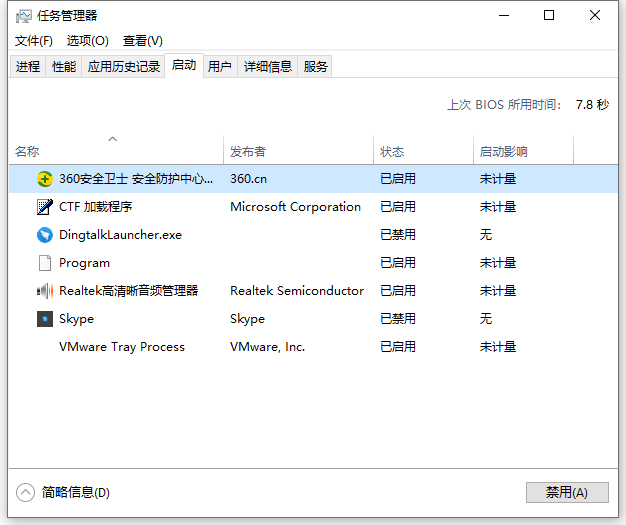
方法二:设置中调整
1、点击左下角的win开始图标,选择设置打开。

2、选择应用打开。
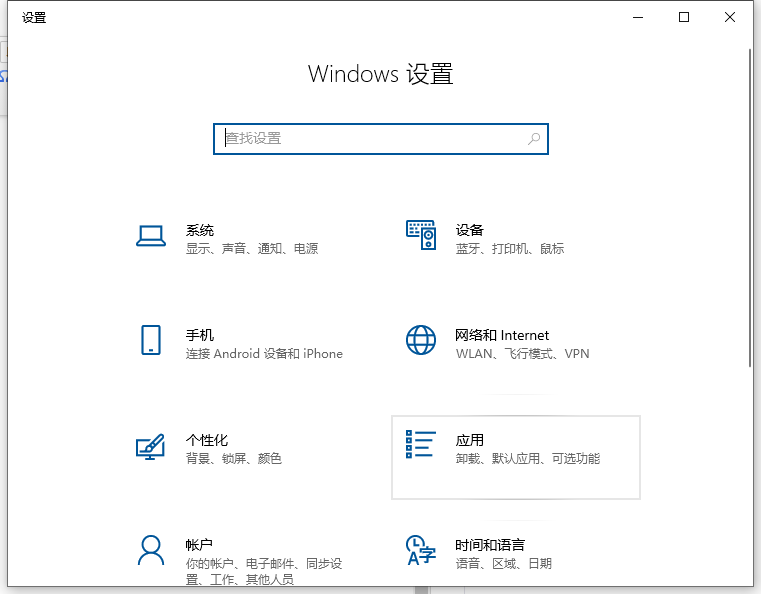
3、点击左侧的启动栏,就可以看到启动栏右边的启动项列表。
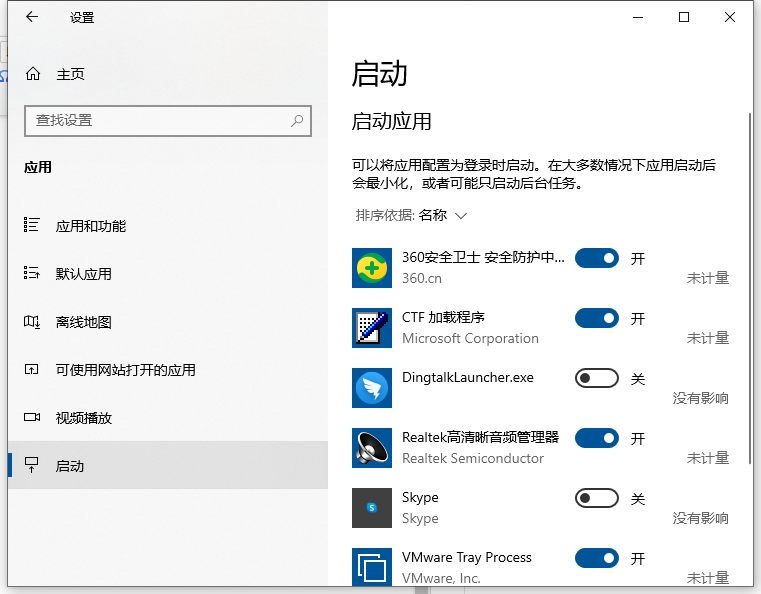
4、我们就可以对需要开或者关的win10开机启动项进行设置了。

以上便是设置win10开机启动项的方法,方法都比较简单使用,有需要的小伙伴可以参照以上的方法进行操作哦。





